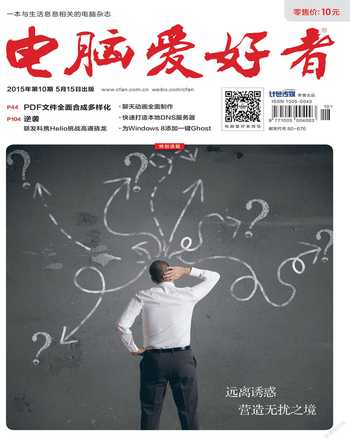兒童上網學習免打擾
周太彪
就地取材用好兒童賬戶
對于Windows 8用戶(Windows 7有類似家長控制,操作大同小異,不過功能薄弱一些),系統已經自帶“兒童賬戶”,這個賬戶可以很好地對孩子們進行保護。

在桌面激活Charm菜單(右側超級按鈕),點擊“設置→更改電腦設置→電腦設置→賬戶→其他賬戶”,然后點擊右側窗格的“添加賬戶”,按向導的提示添加一個名為cfan的賬戶,在最后步驟勾選“這是一個兒童賬戶”,創建一個兒童賬戶給孩子們專用(圖1)。
完成賬戶的創建后登錄,再從應用商店下載孩子所需的應用即可(本地應用的限制要進入家庭安全設置里進行設置)。如復習期間不想讓孩子使用電腦上網,但又要滿足孩子使用QQ的需求,那么可只在cfan賬戶下載安裝QQ應用。完成應用的安裝后返回賬戶設置窗口,點擊“為分配的訪問權限設置賬戶”,在打開的窗口中點擊“選擇賬戶”,選擇上述創建的兒童專用賬戶(圖2)。

繼續點擊“選擇應用”,然后在應用列表里選擇允許孩子們使用的應用如QQ,這樣在允許的列表中就會出現QQ。應用商店的應用基本可以滿足我們的日常使用,比如要允許孩子使用瀏覽器上網,則可以下載傲游云瀏覽器,需要簡單編輯文檔則可以使用Onedrive等(圖3)。
完成上述設置后重啟生效。這樣以后我們就可以將cfan作為孩子的專用賬戶,孩子們使用cfan登錄系統后會自動啟動QQ全屏應用,除此之外無法運行其他任何應用(QQ應用會始終前置顯示,用戶無法啟動其他應用),這可以有效控制孩子們使用電腦過度上網。當然孩子們如果有其他合理需求,我們只要在允許列表添加其他應用即可(圖4)。
上述限制只是對孩子賬戶使用應用進行限制。如果要對孩子訪問的網站、本地程序、使用時間進行更多的限制,可以打開“控制面板→用戶賬戶和家庭安全→家庭安全”,選中上述建立的兒童賬戶,在打開的設置窗口中,我們就可以對賬戶訪問的網站等進行詳盡的設置。如果需要控制孩子的電腦上網時間,可以點擊“時間限制”進入設置(圖5)。

在打開的窗口中選擇“設置開放的時段→只能在我允許的時間內使用電腦”,然后根據自己的實際需要進行設置即可。比如可以設置工作日孩子只能用1小時的電腦,周末則可以使用2小時(圖6)。
如果還要對具體使用時間進行設置,則切換到“設置限用時段”,然后在打開的窗口中設置不允許使用的時間即可。比如周一到周五只允許作業做完后的20~21點使用電腦,則將其他時間區域全部選擇即可(圖7)。
全面呵護 打造安全健康的使用環境
雖然兒童賬戶可對允許運行的應用進行很好的控制,但網上的內容魚龍混雜,僅僅兒童賬戶的限制還無法屏蔽一些不健康的內容。為了讓孩子有個更安全的上網環境,還可以借助專業工具進行更深層次的屏蔽。
對于常見的不健康網頁的攔截,最有效的方法是利用DNS服務器進行屏蔽,這樣在網絡底層就可以進行屏蔽。比如114DNS服務就有這個功能,首先進入自己的路由器設置頁面(這里以水星M305R路由器為例),依次展開到“網絡參數→WAN口設置→高級設置”,勾選“手動設置DNS服務器”,然后在首選DNS服務器和備用DNS服務器中分別輸入114.114.114.110和114.114.115.110(圖8)。

以管理員身份啟動命令提示符,輸入“ipconfig /flushdns”清除DNS緩存,就可以使用114DNS的色情網頁屏蔽服務了。因為這是在路由器端的設置,所以對所有連接到路由器的設備,如手機、平板均有屏蔽作用。
對于已確定是不健康網站的,我們還可借助Hosts文件進行屏蔽。啟動記事本打開C:\windows\system32\drivers\etc\hosts文件,然后將獲知的不健康網址轉向到百度,按提示添加下列代碼即可(前面為百度的IP,使用ping命令獲得,后為確定的不健康網址):
220.181.57.217 不健康網址1
220.181.57.217 不健康網址2 ……
當然,上述的操作雖然是針對兒童的限制操作,對于成人來說同樣起作用。比如對于公司展示電腦,為了不被展示者隨意折騰,我們同樣可以設置一個兒童賬戶作為展示專用賬戶,在里面只允許運行特定的展示程序即可。通過路由器的設置則可以屏蔽公司員工在上班時間訪問與工作無關的網站。